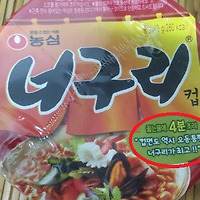|
유튜브 동영상 다운방법 2가지 |
인터넷을 서핑하면 재미있고 유용한 동영상들이 많이 있습니다.
그런 영상들을 내 컴퓨터에 저장하여 계속해서 보면 좋을 텐데 방법을 몰라 그냥 넘어가시는 경우가 많으시죠.
이제 더 고민하거나 생각하지 마시고 아래 방법대로 따라 하셔서 동영상들을 저장해서 무한대로 즐겨보세요.
(※ 단, 동영상 부분은 저작권문제가 법적으로 걸린 부분으로 민감한 사항입니다. 저작권 부분에 대해서 잘 생각해보시고 받으세요.)
1. 웹사이트를 이용하여 동영상 다운받기
- 우선 유튜브 사이트로 이동을 합니다. (https://www.youtube.com/)
그런 다음 원하는 영상을 검색을 하여 찾아봅니다. 찾으셨나요?
원하시는 영상을 찾으셨다면 위 붉은색 원안의 주소입력창을 잘 보시기 바랍니다.
바로 저 곳에 주소입력줄의 글자에서 "youtube"라는 글자앞에 아래와 같이 "ss" 라고 써주세요.
위와 같이 "youtube" 글자앞에다가 "ss" 를 입력하여 주시고 키보드의 "Enter"를 누르시면.... 아래와 같이 새로운 사이트로 이동을 하게 됩니다.
여기서 주의하실 부분은 위의 그림에서 보시면 "Download HD"라고 쓰여 있는 녹색 부분을 선택하시지 마세요.
저 부분은 아니고 붉은 원안의 "Download" 요부분을 클릭하셔서 선택해야 합니다.
이 부분은 사이트가 전환되면서 로딩이 되는데 조금의 시간이 걸립니다. 그럼, 잠시만 기다리신다면 다운로드 받을 수 있는 부분이 뜨게 됩니다.
자, 이제 다운로드 버튼을 클릭하셔서 다운을 받도록 해보겠습니다.
다운로드를 클릭하시면 위와 같이 창이 뜨게 됩니다. 여기서 저장을 하시는데 그냥 저장하시면 저장 위치를 찾기 힘드시니 "저장"의 화살표 버튼 ▼ 을 눌러서 "다른 이름으로 저장"을 선택합니다. 그러면 저장되는 파일의 이름과 위치를 지정하실 수가 있습니다.
자, 그러면 여러분께서 지정하신 위치에 가신다면 위와 같이 다운로드 받으신 영상을 확인하실 수가 있으실 겁니다. 받은 파일은 영상플레이어를 통해서 확인하실 수가 있습니다.
2. 유틸을 이용한 다운로드 - 알툴바
이번에 소개해드릴 부분은 알툴바라는 유틸을 이용한 사용법입니다.
따로 설정하실 것도 없고 정말 편하게 어렵지 않게 사용을 하실 수 있으십니다.
우선 알툴즈 홈페이지에서 알툴바 설치 프로그램을 다운받아서 설치를 해주셔야 합니다.
(알툴바 설치주소 http://www.altools.co.kr/Download/ALtoolbar.aspx)
자, 설치를 완료하셨다면 아래와 같이 익스플로러에서 아래와 같이 메뉴바가 하나 생기실 거에요.
유튜브 사이트로 이동하셔서 처음과 같이 원하시는 동영상을 찾으십니다.
그런 다음 아래의 "캡쳐" 부분을 선택해주세요.
그러면 아래와 같이 메뉴바가 아래로 펼쳐지게 됩니다.
그러면 "동영상 퍼가기"를 선택해주시면 다운로드 창이 뜨게 됩니다.
아래처럼 다운로드 창이 뜨게되면 왼쪽 네모란에 체크를 해주시고 하단의 다운로드를 선택하시면
선택하신 영상이 저장경로에 설정된 위치로 다운로드를 완료하게 됩니다.
그러면 모든 작업이 완료되는 것이죠..다운이 완료되면 설정된 위치로 가서 확인하시면 다운로드
받으셨던 영상이 자리잡고 있으실꺼에요.
'유익한 정보' 카테고리의 다른 글
| [해외직구]해외구매 표준약관. 직구제품 이상땐 10일내 업체통보해야... (0) | 2016.11.07 |
|---|---|
| [희망의 전화]보건복지부콜센터 희망을 주는 상담소 (0) | 2016.11.03 |
| 페이스북 GIF 파일 다운로드 후 업로드하는 방법. (0) | 2016.10.25 |
| [너구리 컵라면]너구리 컵라면 뚜껑의 비밀~ (0) | 2016.10.23 |
| uTorrent 설치방법과 사용방법 (0) | 2016.10.17 |